lenovo电脑的一键还原系统是一项强大而实用的功能,它能够帮助用户快速地将电脑恢复到出厂设置或特定的恢复点,从而解决许多常见的系统问题。无论您是遇到了病毒感染、系统崩溃,还是软件冲突等问题,一键还原都能为您提供一个快速、简便的解决方案。
了解lenovo一键还原系统
一键还原,顾名思义,就是通过简单的操作,将电脑系统恢复到初始状态或某一特定时刻的状态。此过程通常会删除系统中的个人数据以及已安装的软件,因此在执行此操作前,备份重要文件显得尤为重要。您应该将系统盘c盘(系统分区)的个人重要文件,如文档、桌面文件、收藏夹等,保存到移动硬盘或u盘中。如果您做过指纹、人像、系统efs、bitlocker等文件加密,建议先解密后再进行备份。
如何使用lenovo一键还原系统
方法一:使用一键恢复按钮
1. 关机状态下操作:确保笔记本屏盖在打开状态,按下电脑侧面或底部的一键恢复按钮(通常是一个以弯折弓形箭头标识的小孔)。不同机型的按钮位置可能有所不同,请参考电脑手册说明。
2. 进入恢复界面:按下按钮后,系统会自动进入一键恢复主界面。在这里,您可以选择从初始备份恢复,将系统恢复到出厂状态。
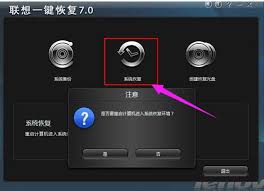
3. 开始恢复:选择恢复选项后,点击“下一步”,然后点击“开始”。系统将会自动进行恢复操作,期间电脑可能会多次重启。请确保电脑持续连接电源,等待恢复完成即可。
方法二:通过windows设置进行恢复
1. 打开设置:在windows操作系统中,点击左下角的microsoft徽标,打开“开始菜单”,然后选择“设置”齿轮标志。

2. 进入更新与安全:在设置界面中,找到并点击“更新与安全”选项。
3. 选择恢复:在“更新与安全”界面中,选择左侧的“恢复”选项。
4. 重置此电脑:在恢复界面中,您可以选择“重置此电脑”选项。根据您的需求,选择“删除所有内容”来恢复系统到出厂状态。
5. 开始重置:选择重置方式后,点击“重置”或“初始化”按钮,系统将会开始恢复操作。
注意事项
- 备份重要数据:在执行一键还原操作前,请务必备份好所有重要数据,以免数据丢失。
- 操作系统限制:一键还原功能只能在windows操作系统下使用,如果在非windows操作系统下使用,可能会出现错误。
- 密码验证:如果您设置过一键恢复的密码,在登录时需要输入密码进行验证,验证正确后才能进入拯救系统。
- 电源连接:在进行一键还原操作时,请确保电脑持续连接电源,以免因电量不足导致恢复失败。
一键还原的优势
- 快速恢复:通过一键操作,可以在短时间内解决系统问题,节省手动修复的时间。
- 简便操作:用户无需具备专业的技术知识,只需按照系统提示进行简单操作即可完成恢复。
- 解决多种问题:一键还原能够有效应对病毒感染、系统崩溃及软件冲突等多种问题,提升系统稳定性。
- 提升性能:恢复系统可以清除冗余的文件和程序,帮助提高电脑的整体性能。
总之,lenovo电脑的一键还原系统是一项非常实用的功能,它能够帮助用户快速解决各种系统问题,让电脑始终保持最佳状态。只要您正确理解和使用这一功能,就能轻松应对各种电脑问题,享受更加流畅、稳定的电脑使用体验。






















































